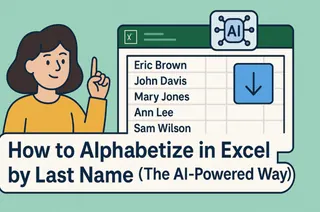我們都有過這樣的經驗——盯著Excel表格,意識到需要在數百個數據點之間添加分號。也許你正在準備匯入的CSV檔案,或是想讓數據更易讀。無論原因為何,手動輸入分號的無趣程度堪比看著油漆乾掉。
好消息是:Excel提供多種添加分號的方法,我們將為你展示最快速的方式——包括如何讓Excelmatic這類AI工具在你喝咖啡時自動完成這項工作。
方法1:基礎手動操作
適用於快速單次編輯:
- 雙擊儲存格
- 將游標移至需添加分號的位置
- 輸入「;」後按Enter
此法適用於少量編輯,但若需處理超過10個儲存格,你需要更聰明的方法。
方法2:公式威力(適用中等規模數據)
Excel公式能批量添加分號,以下是兩個救星:
選項A:CONCATENATE/CONCAT函數=CONCAT(A1,";",B1)
在儲存格間加入分號
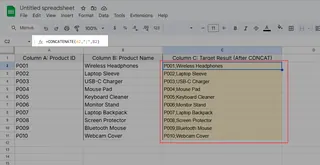
選項B:TEXTJOIN函數(最適合清單)=TEXTJOIN(";",TRUE,A1:A10)
合併範圍數據並跳過空白,以分號分隔
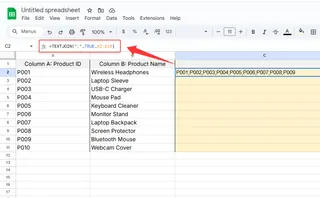
專業提示:這些公式會生成含分號的新儲存格,需複製後「貼上值」才能替換原始數據。
方法3:尋找與取代(批量修改專用)
當需要替換現有分隔符時:
- 選取數據範圍
- 按下Ctrl+H
- 尋找目標:輸入「,」(或現有分隔符)
- 取代為:輸入「;」
- 點擊「全部取代」
此方法特別適合將逗號分隔數據轉換為分號格式。
AI捷徑:讓Excelmatic代勞
神奇之處在此:使用Excelmatic的AI功能時:
- 上傳試算表
- 輸入指令:「在B欄所有數值間添加分號」
- 立即見證數據自動轉換
無需記憶公式、免手動操作。Excelmatic能理解自然語言指令,在保持原始數據結構的同時完成修改。
額外技巧:匯出分號分隔的CSV
需要以分號分隔符匯出CSV?關鍵步驟:
- 開啟Windows控制台 > 地區設定
- 點擊「其他設定」
- 將「清單分隔符號」從逗號改為分號
- 之後Excel匯出CSV時就會使用分號
(別忘了之後改回原設定!)
為何止步於分號?
雖然這些方法有效,但它們只是對生產力漏洞的暫時修補。現代數據工作需要更聰明的解決方案,這正是Excelmatic的強項:
- 根據口語指令自動格式化數據
- 處理複雜分隔符與數據轉換
- 維持所有試算表的一致性
- 讓你擺脫重複性Excel操作
下次當你發現自己在添加分號(或任何重複性數據任務)時,不妨自問:AI工具是否能更快完成?未來你會感謝現在節省下的數小時。
準備好更聰明地工作了嗎?免費試用Excelmatic,從此告別手動數據格式化。